随着科技的快速发展,台式电脑在我们日常生活中扮演着越来越重要的角色。对于新手来说,学习如何安装台式电脑可能是一项看似复杂的任务。然而,只要按照正确的步...
2025-08-14 112 安装教程
安装操作系统是使用电脑的第一步,而Win7系统作为广泛使用的操作系统之一,本文将为大家介绍如何安装Win7电脑系统的详细步骤,帮助读者轻松完成系统安装。
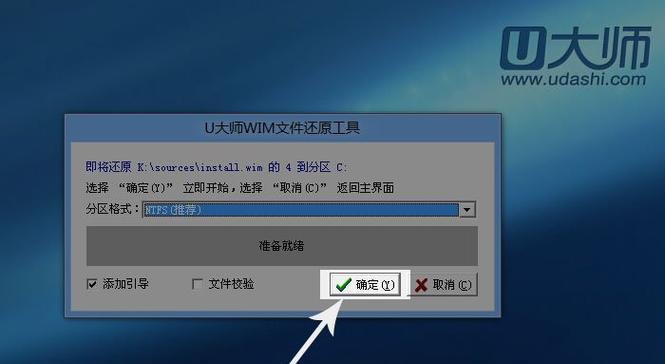
一、准备安装所需工具和文件
在安装Win7之前,我们需要准备一个可引导的U盘或者一个可引导的光盘,并确保你已经拥有合法的Win7安装光盘或镜像文件。
二、设置BIOS启动顺序
将你的电脑重启,并进入BIOS设置界面。在Boot或者Startup选项卡中,将启动顺序调整为首先从U盘或光盘启动。

三、插入安装介质并启动
将准备好的U盘或光盘插入电脑,并重新启动电脑。在启动过程中按下对应的快捷键(通常是F8、F11或者Esc键)选择从U盘或光盘启动。
四、选择安装语言和时间
在Win7安装界面中,选择你所希望使用的语言和时间设置,然后点击“下一步”按钮。
五、点击“安装”开始安装过程
在安装界面中,点击“安装”按钮,系统将开始进行文件拷贝和准备安装的工作。

六、接受许可条款并选择安装类型
阅读许可条款后,勾选“我接受许可条款”选项,并选择你的安装类型。如果你希望进行全新安装,选择“自定义(高级)”,如果你希望升级已有的系统,选择“升级”。
七、选择安装位置
对于全新安装,选择你希望安装Win7系统的分区,并点击“下一步”按钮。如果你选择的是升级安装,则会直接进入下一步。
八、等待系统文件拷贝完成
系统将开始拷贝安装所需的文件,在这个过程中,请耐心等待。
九、自动重启并进行设置
当文件拷贝完成后,电脑将自动重启,并进入设置过程。根据提示完成个人设置,例如选择用户名、密码等。
十、进行初次系统设置
在首次进入Win7系统时,系统会要求进行一些基本设置,例如选择网络类型、激活系统等。
十一、更新系统补丁和驱动程序
完成初次设置后,我们需要立即更新系统补丁和安装相应的驱动程序,以确保系统的安全和正常运行。
十二、安装常用软件和配置个性化设置
根据个人需求,安装常用软件并进行个性化设置,使系统更符合个人习惯和工作需要。
十三、备份系统重要数据
在安装完成后,及时备份系统中的重要数据,以防止意外数据丢失。
十四、维护和优化系统
定期进行系统维护和优化,例如清理垃圾文件、更新病毒库、优化启动项等,以保持系统的良好运行状态。
十五、
通过本文的教程,相信读者已经了解了如何安装Win7电脑系统的详细步骤。只要按照以上步骤操作,您就能轻松完成Win7系统的安装,并享受到其稳定性和便捷性所带来的好处。希望本文对您有所帮助!
标签: 安装教程
相关文章

随着科技的快速发展,台式电脑在我们日常生活中扮演着越来越重要的角色。对于新手来说,学习如何安装台式电脑可能是一项看似复杂的任务。然而,只要按照正确的步...
2025-08-14 112 安装教程

随着技术的发展,人们在日常生活中越来越离不开各种应用程序。potato是一款功能强大的应用软件,它能够帮助我们更好地管理我们的电脑。本文将为大家详细介...
2025-08-11 148 安装教程

安装操作系统是电脑使用的基础步骤之一,而使用ghostwin7原版系统安装能够更快速、稳定地完成整个过程。本文将详细介绍ghostwin7安装的具体步...
2025-08-08 172 安装教程
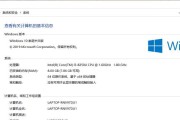
安装操作系统是使用电脑的基本操作之一,而Windows系统是目前最广泛使用的操作系统之一。本文将为大家详细介绍如何在Windows系统上完成安装,并提...
2025-07-29 166 安装教程
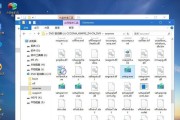
随着科技的不断发展,Win10深度技术系统成为越来越多用户的首选。然而,对于初次接触这一系统的用户而言,安装过程可能会有些困惑。本文将为您详细介绍深度...
2025-07-08 155 安装教程

随着科技的不断进步,Windows7已经成为了许多电脑用户的首选操作系统。然而,对于一些没有经验的新手来说,Windows7的安装过程可能会显得有些棘...
2025-07-03 201 安装教程
最新评论